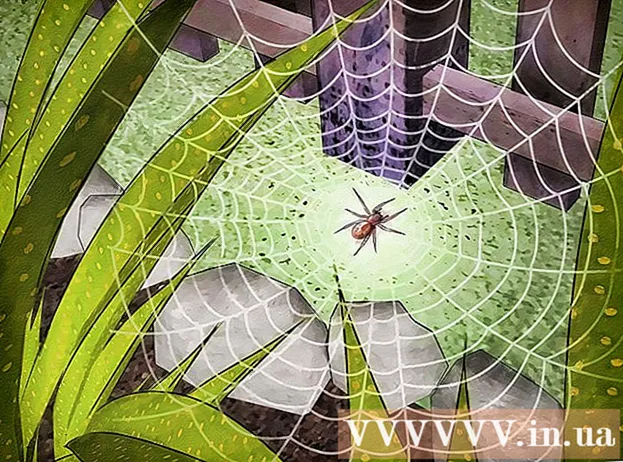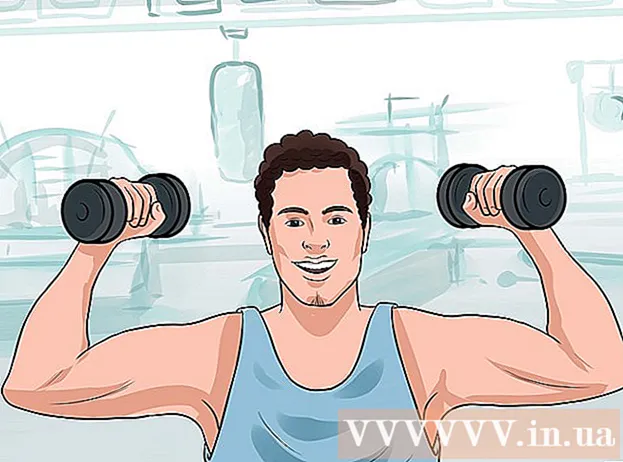Autor:
John Stephens
Datum Stvaranja:
26 Siječanj 2021
Datum Ažuriranja:
1 Srpanj 2024
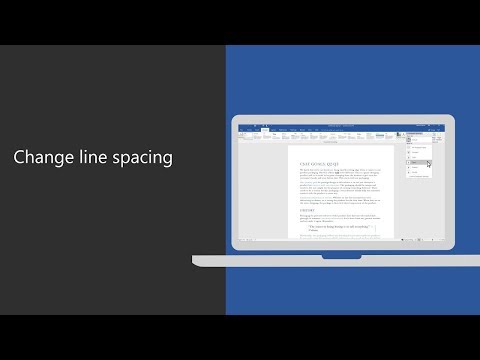
Sadržaj
Microsoft Word obično se koristi za uređivanje i uređivanje uobičajenih tekstualnih dokumenata i datoteka za druge poslove. Međutim, jeste li znali da Word možemo koristiti i za stvaranje umjetničkih dizajna kako bismo naše tekstualne datoteke učinili privlačnijima? Postoji nekoliko "savjeta" kako tekst učiniti živopisnijim, a uvijanje teksta način je kako dokument učiniti da ne izgleda puno drugačije, ali i dalje privlačno.
Koraci
Dio 1 od 2: Stvaranje novog dokumenta ili otvaranje postojeće datoteke
Otvorite Microsoft Word. Kliknite gumb Start ili kuglu u donjem lijevom kutu radne površine da biste otvorili izbornik Start. Na izborniku odaberite "Svi programi" i otvorite ovdje navedenu mapu Microsoft Office. Unutar mape vidjet ćete ikonu prečaca Microsoft Word.

Stvorite nove dokumente. Kada se MS Word otvori, kliknite karticu "Datoteka" u gornjem lijevom kutu prozora MS Word i na padajućem izborniku odaberite "Novo" da biste stvorili novi tekstualni dokument.
Otvorite dokument. Ako želite urediti postojeći Wordov dokument, s padajućeg izbornika odaberite "Open", a zatim odaberite postojeću dokumentnu datoteku koju želite urediti. oglas
Dio 2 od 2: Savijanje slova

Umetni umjetnost riječi. Kliknite karticu izbornika "Umetni" u gornjem lijevom kutu prozora MS Word i odaberite gumb "WordArt" na vrhu vrpce.- Na padajućem popisu odaberite dizajn koji želite koristiti. Ovaj će se popis pojaviti nakon što kliknete gumb WordArt.
Unesite tekst. Upišite bilo koju riječ koju želite saviti u tekstni okvir koji se pojavljuje u vašem Word dokumentu.

Zakrivljena slova. Kliknite gumb "Tekstualni efekti" s plavom užarenom ikonom "A" pored okomite skupine WordArt stilova na vrpci. Na padajućem izborniku odaberite "Transform", a zatim u vodoravnom skočnom izborniku odaberite "Follow Path". WordArt koji ste upravo stvorili bit će uvijen.
Podešavanje krivulje. Kliknite ljubičastu okomitu točku pored okvira WordArt i povucite preko zaslona da prilagodite zakrivljenost teksta.
- Zakrivljenost možete prilagoditi od 180 do 360 stupnjeva.
Spremi dokument. Nakon što uvijete tekst pod željeni kut, ponovo kliknite karticu "Datoteka" i na padajućem izborniku odaberite "Spremi kao / Spremi" da biste spremili promjene. u doc datoteci. oglas